Vad händer om du raderar Toca Boca - Allt du behöver veta
Vad händer om du tar bort Toca Boca? Toca Boca är en populär mobilapputvecklare som är känd för att skapa interaktiva och pedagogiska spel för barn. …
Läs artikel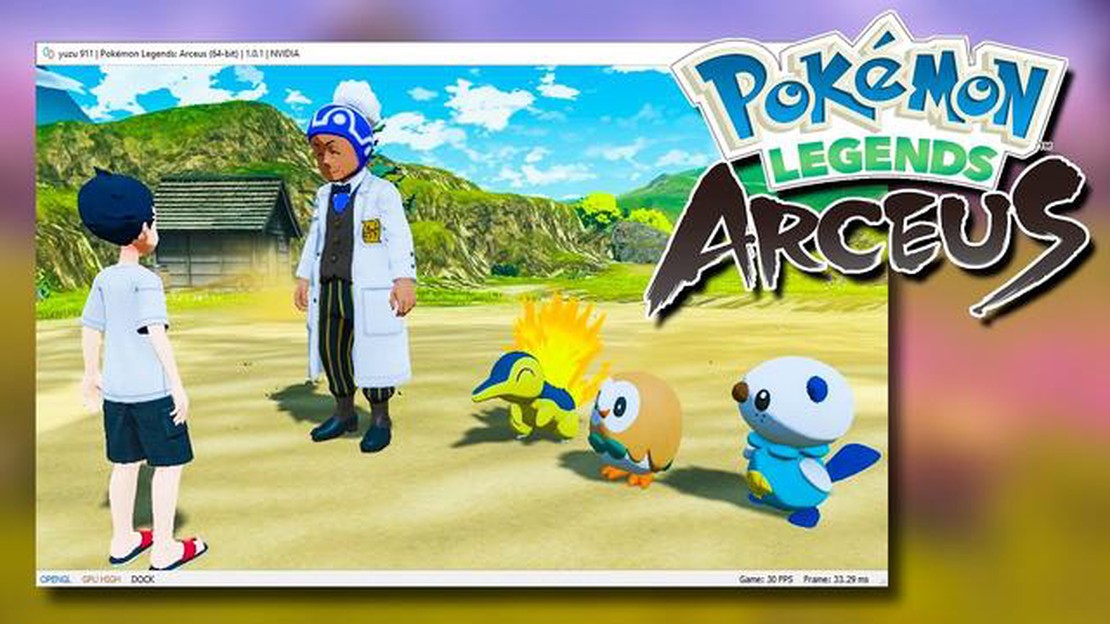
Om du alltid har velat spela Pokemon-spel men inte har en handhållen spelkonsol, oroa dig inte! Du kan fortfarande njuta av Pokemon-världen på din dator. Oavsett om du är ett inbitet fan eller en nybörjare kommer den här steg-för-steg-guiden att gå igenom allt du behöver veta för att börja spela Pokemon-spel på din dator.
Det första steget är att ladda ner en emulator, vilket är en programvara som gör att din dator kan efterlikna en handhållen konsol. Det finns flera emulatorer tillgängliga, men ett av de mest populära valen för att spela Pokemon-spel på PC är VisualBoy Advance. Den är enkel att använda och fungerar bra med de flesta Pokemon-spel.
När du har laddat ner och installerat emulatorn är nästa steg att hitta en Pokemon ROM. En ROM är en kopia av en spelkassett som kan spelas på en emulator. Du kan hitta ROMs för olika Pokemon-spel på internet. Var dock försiktig och se till att ladda ner ROM från ansedda källor för att förhindra att skadlig kod eller virus kommer in i din dator.
När du har laddat ner Pokemon ROM startar du emulatorn och väljer alternativet “File”. Välj sedan “Öppna” och bläddra efter Pokemon ROM-filen som du just laddade ner. När ROM-filen har laddats kan du börja spela spelet på din PC! Använd tangentbordet eller konfigurera en gamepad för att styra din karaktär och navigera genom Pokemon-världen.
Att spela Pokemon på PC har flera fördelar, t.ex. förbättrad grafik, möjlighet att snabba upp spelet och bekvämligheten med att spela på en större skärm. Så följ den här steg-för-steg-guiden för att uppleva nostalgin och spänningen i Pokemon-spel, allt från din PC!
Om du är ett fan av Pokemon och vill uppleva spelet på din PC har du tur! Med hjälp av emulatorer kan du spela Pokemon-spel direkt på din dator. Följ dessa steg för att komma igång:
Kom ihåg att respektera upphovsrättslagar och bara ladda ner ROM-filer av Pokemon-spel som du äger. Att spela Pokemon på PC kan vara ett bra sätt att återuppleva barndomsminnen eller uppleva spelet för första gången. Ha så kul när du utforskar Pokemon-universumet!
Om du vill spela Pokémon på din PC behöver du ladda ner en emulator. En emulator är en programvara som gör att du kan köra spel från en annan plattform på din dator. I det här fallet behöver du en emulator som kan köra Game Boy Advance-spel (GBA).
Det finns flera GBA-emulatorer tillgängliga för nedladdning på internet. Några populära alternativ är Visual Boy Advance, No$gba och mGBA. Dessa emulatorer är gratis att använda och kan enkelt hittas genom en snabb sökning på internet.
När du har valt en emulator kan du fortsätta att ladda ner den till din dator. De flesta emulatorer är tillgängliga som körbara filer, vilket innebär att du helt enkelt kan dubbelklicka på dem för att starta installationsprocessen.
Det är viktigt att notera att nedladdning och användning av emulatorer är lagligt, men att ladda ner och spela upphovsrättsskyddade spel utan att äga en originalkopia är inte lagligt. Se därför till att bara använda emulatorer för spel som du äger.
Läs också: Få Call Of Duty Zombies på Android gratis: En komplett guide
När emulatorn är installerad på din dator är du redo att gå vidare till nästa steg: ladda ner Pokémon ROMs.
Om du vill spela Pokémon-spel på din dator måste du hitta ROM:er för de spel du vill spela. ROM är digitala kopior av spelkassetterna som kan spelas på emulatorer.
Här är några steg som hjälper dig att hitta ROM-filer av Pokemon-spel:
Genom att följa dessa steg kan du hitta och ladda ner ROM-filer av Pokemon-spel så att du kan spela dem på din dator. Kom ihåg att bara ladda ner ROMs av spel som du äger för att undvika eventuella juridiska problem. Lyckligt spelande!
Läs också: Lås upp de 15 bästa NBA-legendarerna som följer dig i NBA 2K16 Mobile
När du har laddat ner och installerat emulatorn på din dator är det dags att konfigurera den och börja spela Pokemon-spel. Här är en steg-för-steg-guide som hjälper dig att komma igång:
Kom ihåg att spara dina framsteg regelbundet för att undvika att förlora dina speldata. De flesta emulatorer låter dig spara ditt spel när som helst, precis som en riktig Game Boy Advance eller Nintendo DS-konsol.
Note: Det är viktigt att nämna att spela Pokemon-spel på en PC via en emulator kan betraktas som piratkopiering om du inte äger den ursprungliga spelkassetten eller har erhållit spelet lagligt via officiella kanaler. Se till att respektera upphovsrättslagar och stödja utvecklarna genom att köpa Pokemon-spel om du tycker om att spela dem.
Ja, du kan absolut spela Pokemon-spel på din PC!
För att spela Pokemon-spel på din PC måste du ha en tillförlitlig emulator och ROM-filen för det Pokemon-spel du vill spela.
Du kan ladda ner emulatorer för att spela Pokemon-spel på din dator från olika webbplatser. Några populära och betrodda emulatorer inkluderar VisualBoy Advance, NO $ GBA och DeSmuME.
En ROM-fil är en kopia av speldata från en kassett eller skiva med ett videospel. I det här fallet är det speldata från ett Pokemon-spel som du kan spela på en emulator.
Hur lagliga ROM-nedladdningar är är en gråzon. Medan det är olagligt att ladda ner en ROM om du inte äger originalspelet, hävdar vissa att det är lagligt om du äger en fysisk kopia av spelet. Det är alltid bäst att undersöka och förstå vilka lagar och regler som gäller för ROM-nedladdningar i ditt land.
Ja, du kan använda en handkontroll för att spela Pokemon-spel på din dator. De flesta emulatorer har alternativ för att konfigurera och använda externa handkontroller för en mer uppslukande spelupplevelse.
Vad händer om du tar bort Toca Boca? Toca Boca är en populär mobilapputvecklare som är känd för att skapa interaktiva och pedagogiska spel för barn. …
Läs artikelHur mycket kostar Call Of Duty Ghosts för Ps4? Är du ett fan av Call of Duty-serien? Äger du en PlayStation 4? Om så är fallet kommer du att vara glad …
Läs artikelHur man utvecklar Inkay i Pokemon Sword? Inkay är en unik psykisk / mörk typ Pokemon som introducerades i Generation VI. Den har en intressant …
Läs artikelHur gör man lyktor i Minecraft? Vill du lägga till lite dekorativ belysning i din Minecraft-värld? Lyktor är ett bra sätt att lägga till en mysig och …
Läs artikelHur laddar man ner Minecraft på Chromebook? Minecraft är ett populärt sandlådespel som låter spelarna skapa och utforska virtuella världar. Det finns …
Läs artikelHur man får kläder från Among Us Free Hur man får kläder från Among Us gratis Är du trött på att bära samma gamla outfit i Among Us? Vill du sticka ut …
Läs artikel